Adakah anda menghadapi masalah dengan sesi Ubuntu anda membeku semasa anda menggunakannya? Bolehkah anda masih menaip pada papan kekunci dan menggunakan tetikus anda, tetapi tiada apa yang responsif? Jika ya, kami boleh membantu! Ikuti bersama panduan ini sambil kami menunjukkan kepada anda cara membetulkan sesi Ubuntu yang beku!
Menetapkan semula skrin log masuk
Cara terbaik untuk membetulkan sesi Ubuntu yang beku adalah dengan memaksa program skrin log masuk untuk ditetapkan semula. Dengan memaksa skrin log masuk untuk menetapkan semula dirinya sendiri, anda akan membuat sesi Ubuntu log keluar, menyelesaikan masalah. Untuk menjadi jelas, memaksa skrin log masuk Ubuntu untuk menetapkan semula akan menyebabkan sesi anda keluar serta-merta, dan anda tidak akan dapat menyimpan sebarang kerja yang sedang dijalankan.
Menetapkan semula pengurus log masuk Ubuntu adalah sukar kerana bukan hanya satu versi Ubuntu. Terdapat Xubuntu, Lubuntu, Kubuntu, Ubuntu Budgie, Ubuntu Mate, dan lain-lain. Setiap versi Ubuntu ini semuanya mempunyai pengurus log masuk mereka.
Untuk menetapkan semula skrin log masuk Ubuntu anda, mulakan dengan menekan Ctrl + Alt + F2 hingga F6 pada papan kekunci. Dengan menekan kombinasi papan kekunci ini, anda akan dipaparkan dengan skrin TTY. TTY ialah konsol kecemasan dan boleh diakses pada bila-bila masa semasa menggunakan Ubuntu.
Dalam skrin TTY, anda akan melihat "log masuk." Masukkan akaun pengguna anda dalam kotak log masuk dengan menaipnya pada papan kekunci. Kemudian, tekan kekunci Enter untuk menyerahkan pengguna anda.
Selepas menyerahkan pengguna anda, skrin TTY akan meminta anda memasukkan kata laluan yang dikaitkan dengannya. Berbuat demikian. Jangan risau jika anda tidak melihat maklum balas kata laluan. Hanya taipkannya pada papan kekunci dan tekan Enter apabila selesai menaip untuk menyerahkannya.
Sebaik sahaja anda telah log masuk ke skrin TTY, anda akan mempunyai akses kepada sesi terminal, sama seperti semasa anda membuka tetingkap terminal pada desktop Linux. Dari sini, ikut arahan baris arahan di bawah untuk mengetahui cara menetapkan semula skrin log masuk anda untuk Ubuntu, Lubuntu, Xubuntu, Kubuntu, Ubuntu Budgie, Ubuntu Mate dan banyak lagi.
Ubuntu
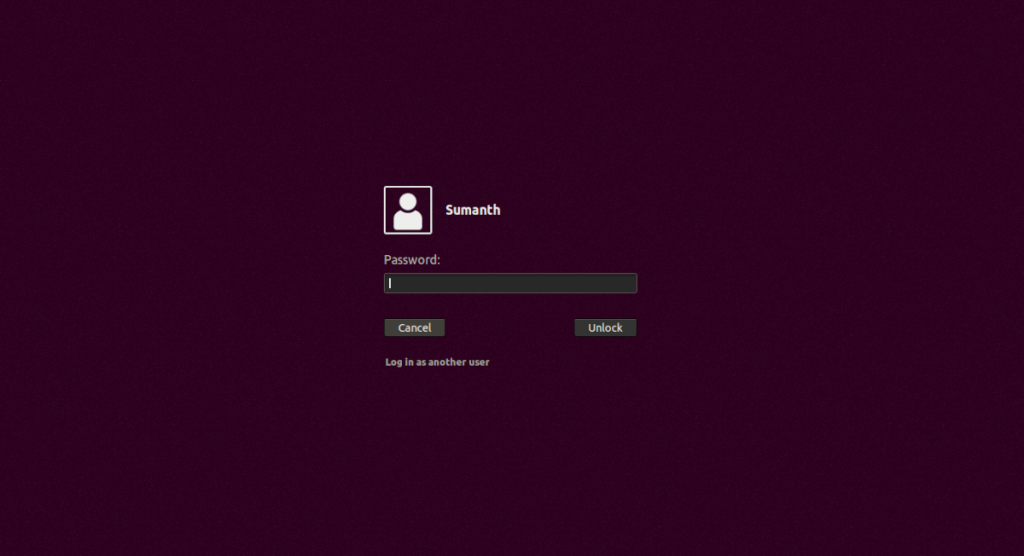
Keluaran lalai Ubuntu Linux menggunakan pengurus desktop Gnome kerana ia adalah skrin log masuk . Jika anda ingin menetapkan semula untuk membetulkan sesi beku anda, anda perlu menggunakan perintah systemctl restart pada gdm.servicefail.
sudo systemctl mulakan semula gdm.service
Setelah memasukkan arahan di atas, sesi Ubuntu anda harus log keluar secara automatik, dan anda akan kembali ke skrin log masuk. Dari sini, pilih pengguna anda dan log masuk semula!
Kubuntu
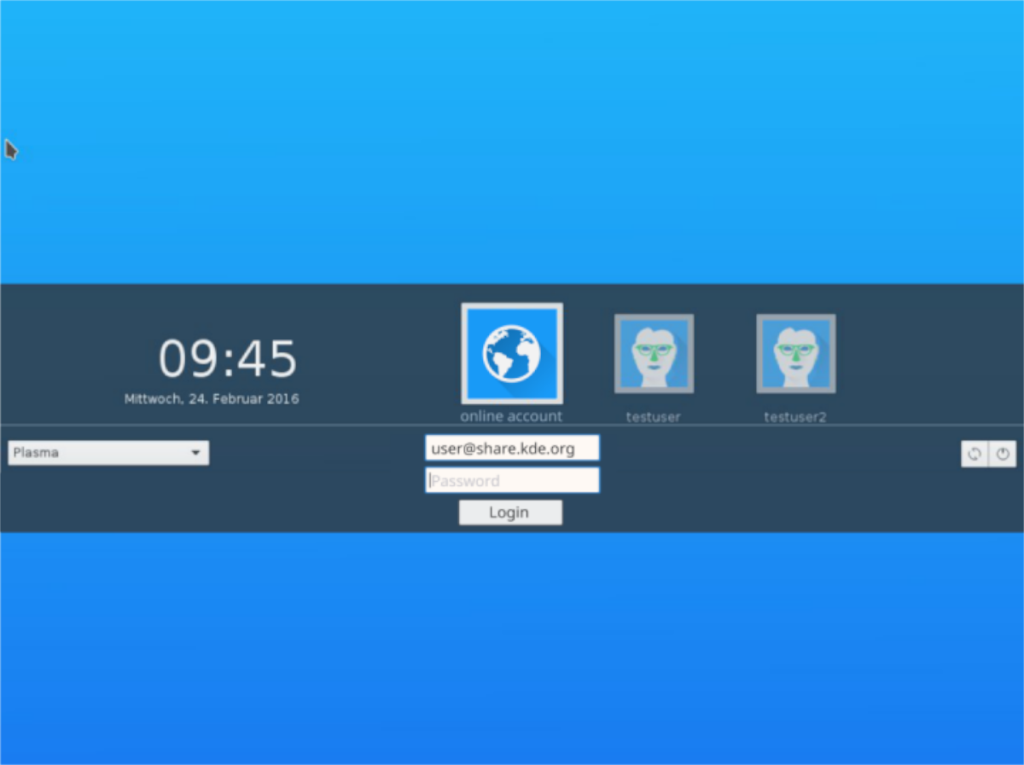
Kubuntu dibina pada KDE, yang bermaksud bahawa ia menggunakan pengurus log masuk SDDM. Untuk menetapkan semula sesi Kubuntu anda, anda perlu membuat perintah systemctl restart but but semula sddm.servicefail.
sudo systemctl mulakan semula sddm.service
Sebaik sahaja anda memasukkan arahan di atas, sesi Kubuntu anda akan dipaksa untuk log keluar. Selepas log keluar, hanya klik pada pengguna Linux anda dan log masuk semula ke sesi!
Xubuntu
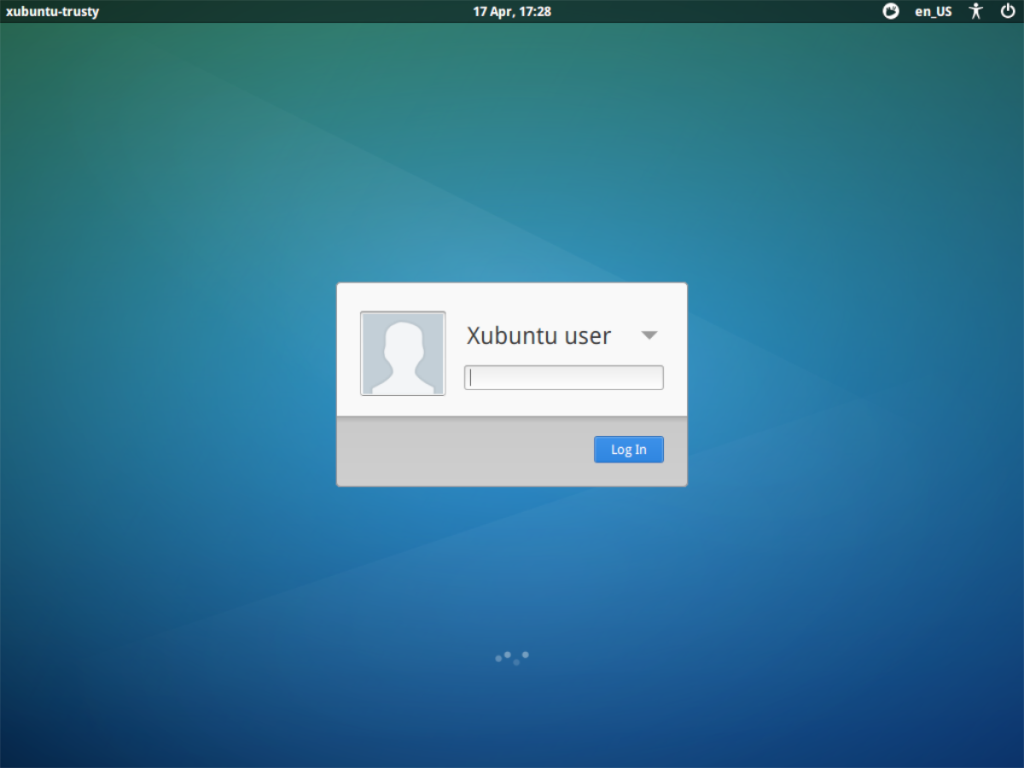
Xubuntu ialah XFCE4, dan oleh sebab itu, ia menggunakan pengurus log masuk LightDM. Jika anda terperangkap dalam sesi Xubuntu beku, anda perlu memulakan semula lightdm.servicefail menggunakan perintah systemctl restart di bawah.
sudo systemctl mulakan semula lightdm.service
Dengan arahan di atas dijalankan, sesi Xubuntu anda akan dipaksa untuk log keluar. Selepas log keluar, anda akan kembali ke skrin log masuk LightDM anda. Dari sini, cuma pilih pengguna anda dan log masuk semula!
Lubuntu
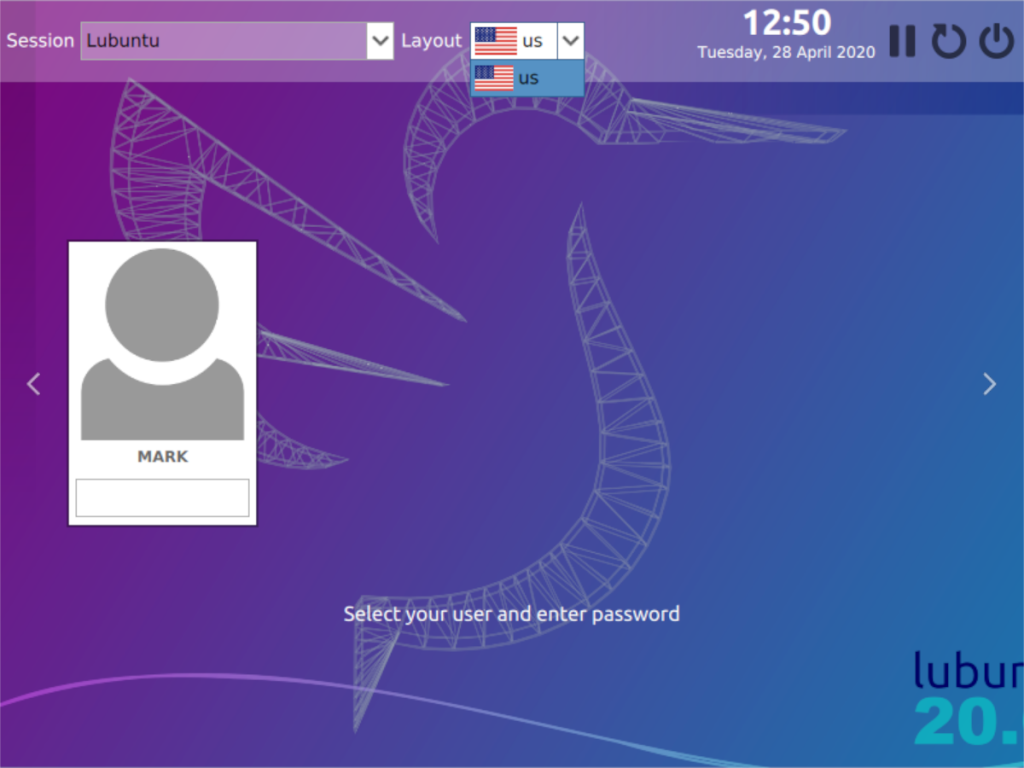
Lubuntu menggunakan LXQt, yang serupa dengan KDE Kubuntu. Memandangkan ia menggunakan perisian yang serupa dengan KDE, Lubuntu menggunakan pengurus log masuk SDDM. Jika sesi Lubuntu anda dibekukan, anda akan dapat membetulkannya dengan memulakan semula sddm.servicefail dengan perintah systemctl restart .
sudo systemctl mulakan semula sddm.service
Apabila arahan di atas selesai dimulakan semula, sesi Lubuntu anda akan terpaksa ditutup dan log keluar. Dari sini, pilih pengguna anda dan log masuk semula ke Lubuntu!
Ubuntu Budgie

Ubuntu Budgie menggunakan persekitaran desktop Budgie. Budgie dibina di atas desktop Gnome Shell, tetapi ia menggunakan pengurus log masuk LightDM, bukannya Gnome DM (gdm). Jadi, jika anda mempunyai sesi Ubuntu Budgie beku, anda perlu memulakan semula lightdm.servicefail dengan systemctl restart dalam terminal.
sudo systemctl mulakan semula lightdm.service
Selepas memulakan semula pengurus log masuk LightDM, sesi Budgie anda akan dipaksa untuk log keluar. Pada ketika itu, anda boleh log masuk semula ke Ubuntu Budgie dengan cepat dan kembali bekerja!
Ubuntu Mate
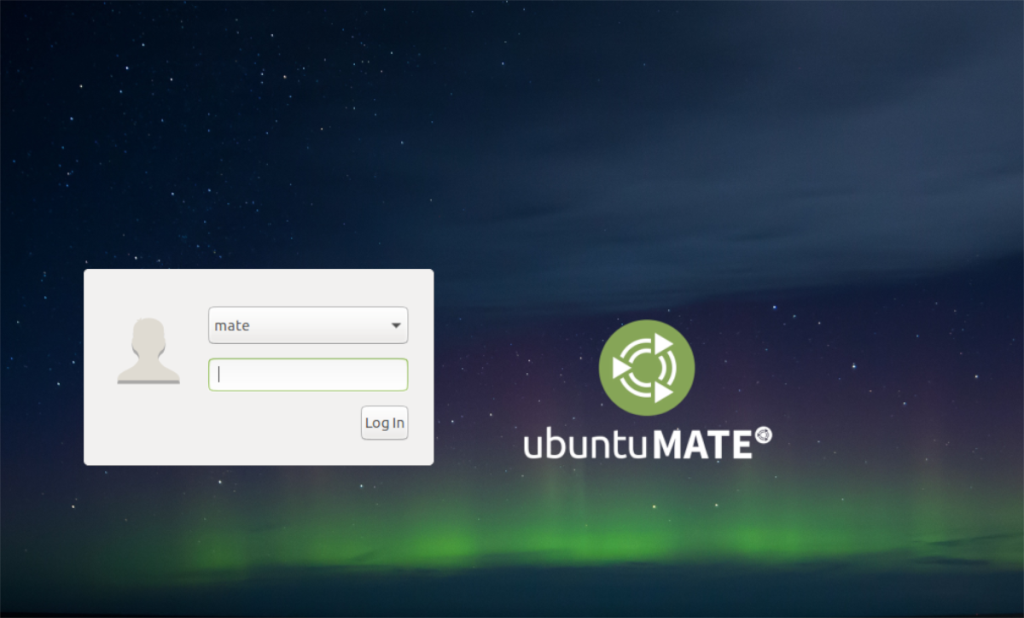
Ubuntu Mate menggunakan desktop Mate ; garpu persekitaran desktop Gnome 2 lama. Oleh kerana ia adalah garpu versi lama, ia tidak menggunakan Gnome DM (GDM). Sebaliknya, Ubuntu Mate menggunakan LightDM untuk mengurus skrin log masuk.
Untuk menetapkan semula skrin log masuk Ubuntu Mate sekiranya sesi beku, anda perlu memulakan semula fail lightdm.service dengan arahan systemctl restart . Menggunakan arahan di bawah, tetapkan semula pengurus log masuk LightDM.
sudo systemctl mulakan semula lightdm.service
Sebaik sahaja anda memulakan semula pengurus log masuk LightDM, sesi desktop Mate anda akan ditutup dan anda akan dikembalikan ke skrin log masuk. Dari sini, klik pada pengguna anda dan log masuk semula.

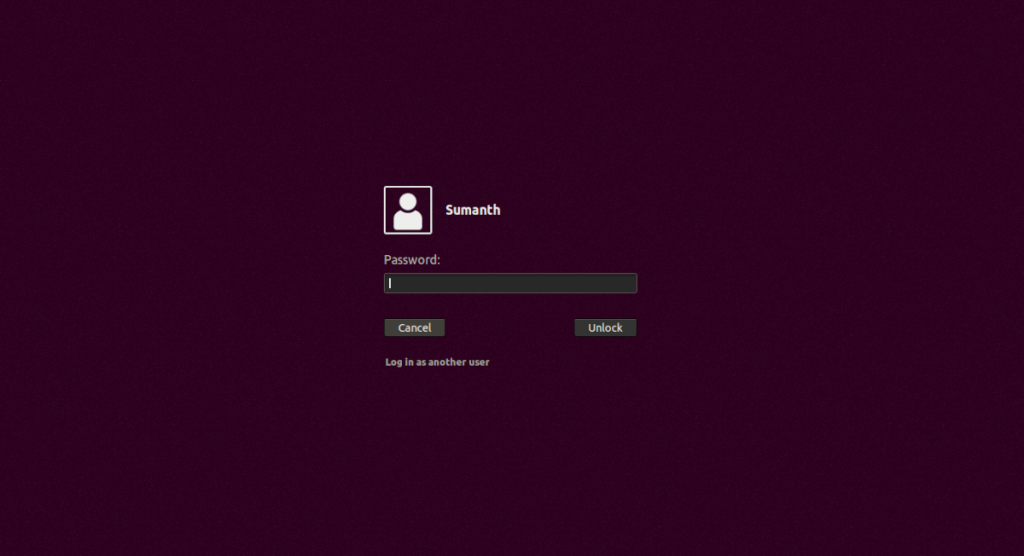
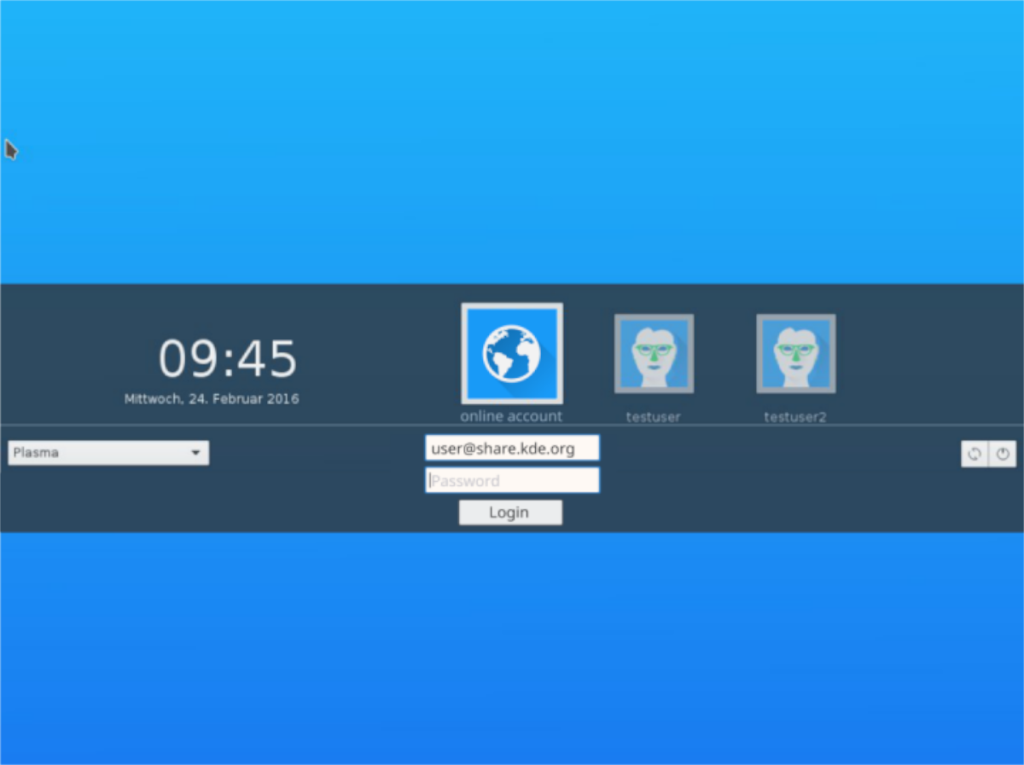
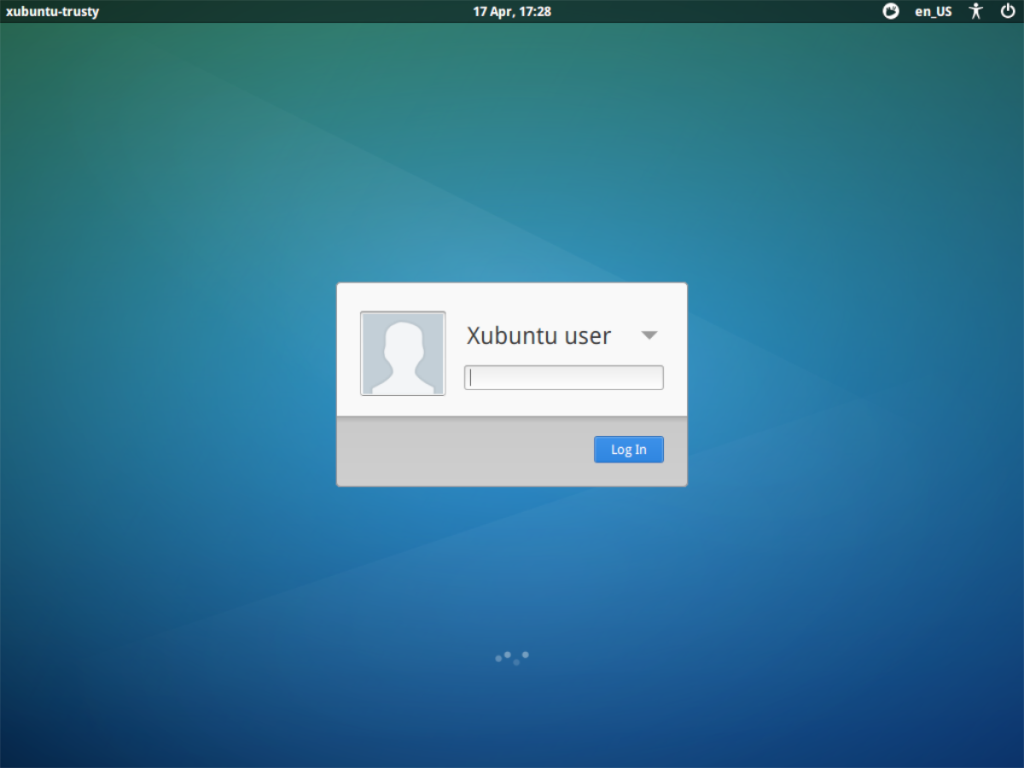
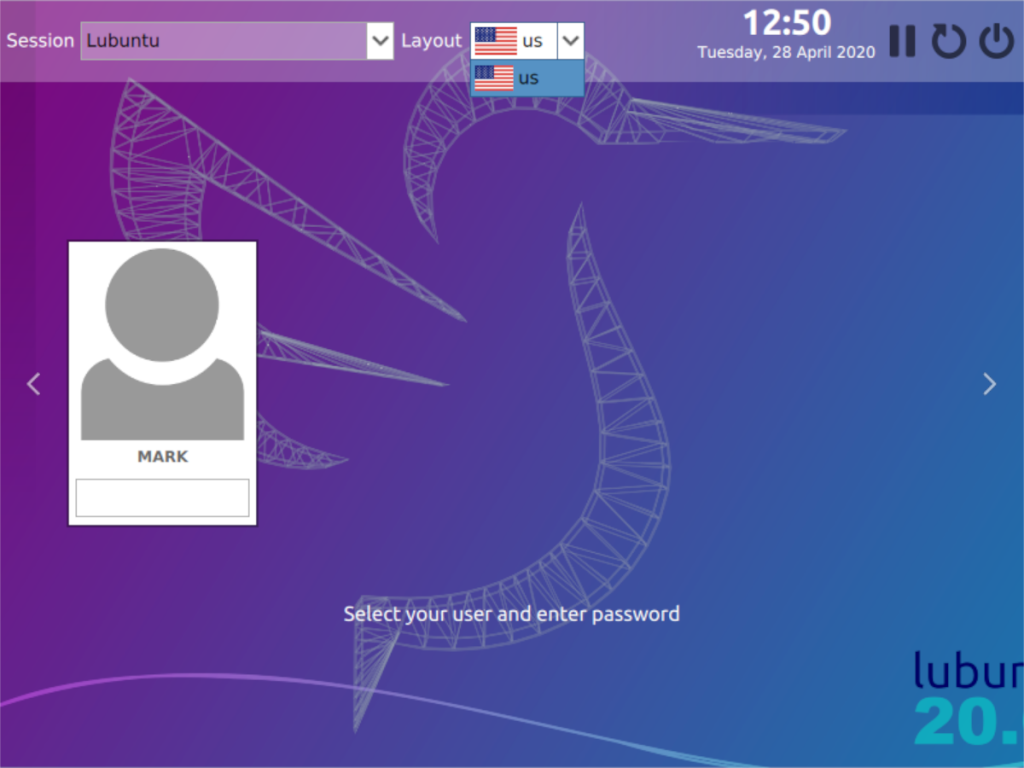

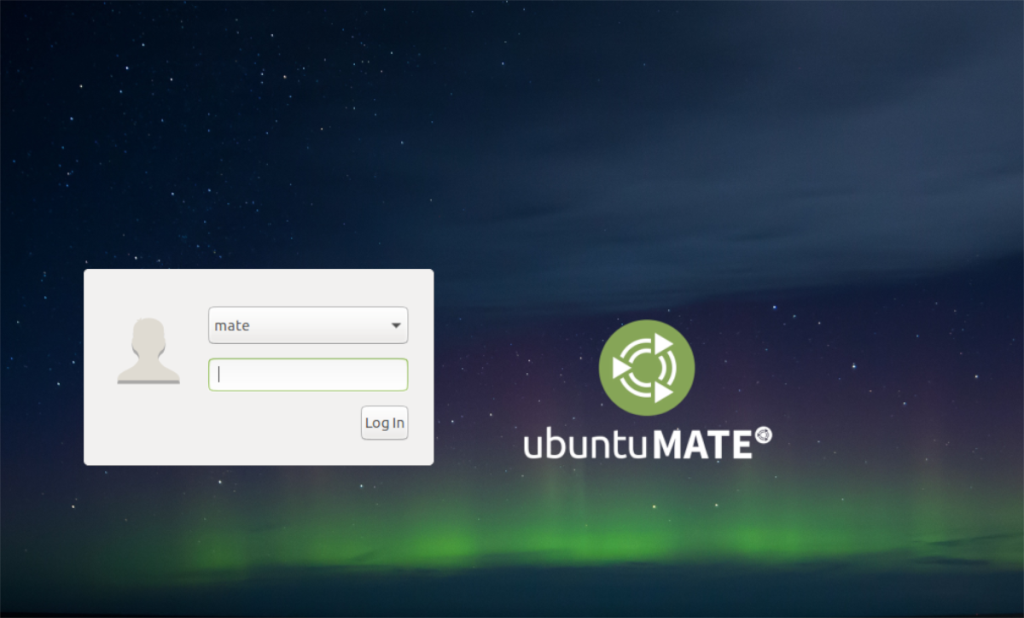



![Muat turun FlightGear Flight Simulator Secara Percuma [Selamat mencuba] Muat turun FlightGear Flight Simulator Secara Percuma [Selamat mencuba]](https://tips.webtech360.com/resources8/r252/image-7634-0829093738400.jpg)




